O Windows 11 build 23601 lança o modo pessoal do Windows 365 e alterações no compartilhamento e no bloco de notas
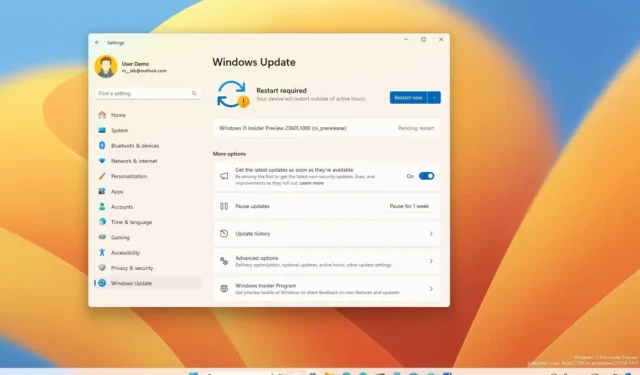
- A Microsoft disponibiliza o Windows 11 build 23601 no Dev Channel.
- A atualização adiciona opções de desencaixe e redimensionamento para o Copilot e configurações para desativar notícias de Widgets.
- O recurso Compartilhar e as configurações de compartilhamento próximo também receberam algumas melhorias.
- A empresa está até melhorando as experiências de inicialização e switch do Windows 365.
O Windows 11 build 23601 já está disponível para usuários do Programa Windows Insider para dispositivos inscritos no Dev Channel, com uma série de novidades recursos e diversas melhorias.
De acordo com as alterações oficiais, o Windows 11 build 23601 adiciona a capacidade de desencaixar e redimensionar o Copilot e introduz uma nova opção para desativar as notícias feed do painel de widgets como na build 26010. Ele também implementa alterações para transmissão de tela no submenu Configurações rápidas. O recurso Compartilhar agora oferece suporte ao compartilhamento no WhatsApp, e agora você pode renomear seu computador na página de configurações de Compartilhamento próximo. A Microsoft também está testando o novo modo pessoal e outras melhorias para o Windows 365 Boot e o Windows 365 Switch.
Mudanças na versão 23601 do Windows 11
Esses novos recursos e alterações estão sendo implementados com a compilação 23601 para Windows 11.
Copilot desencaixar e redimensionar
Depois de instalar esta visualização, a interface do Copilot incluirá um botão “desencaixar” no canto superior direito. Enquanto desencaixado, a interface do chatbot aparece acima ou abaixo de outros aplicativos, mantendo sua posição fixa na área de trabalho. Além disso, esta atualização permite redimensionar o flyout clicando e arrastando a borda do painel para ajustar a largura.
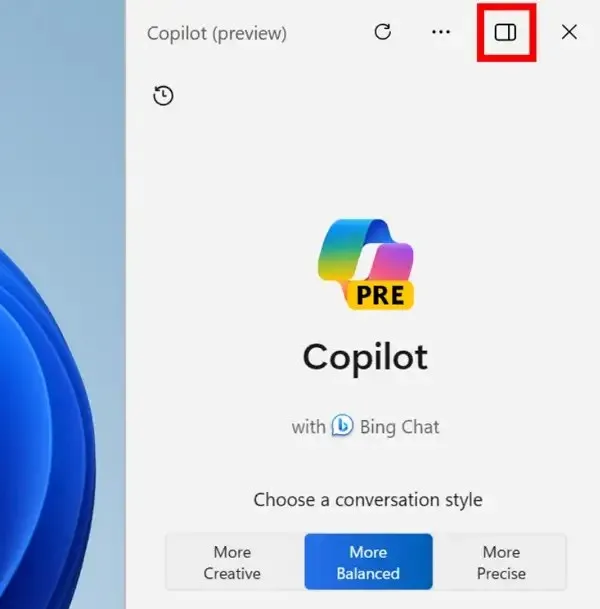
Widgets sem novidades
A partir da versão 23601, as configurações de Widgets agora incluem uma nova opção que permite escolher a conta da Microsoft que você usa para se conectar ao recurso, e agora você pode personalizar seu tópico de interesse para o feed de notícias nas configurações. . Além disso, a Microsoft está adicionando uma opção para desativar os feeds de notícias e mostrar apenas widgets no quadro.
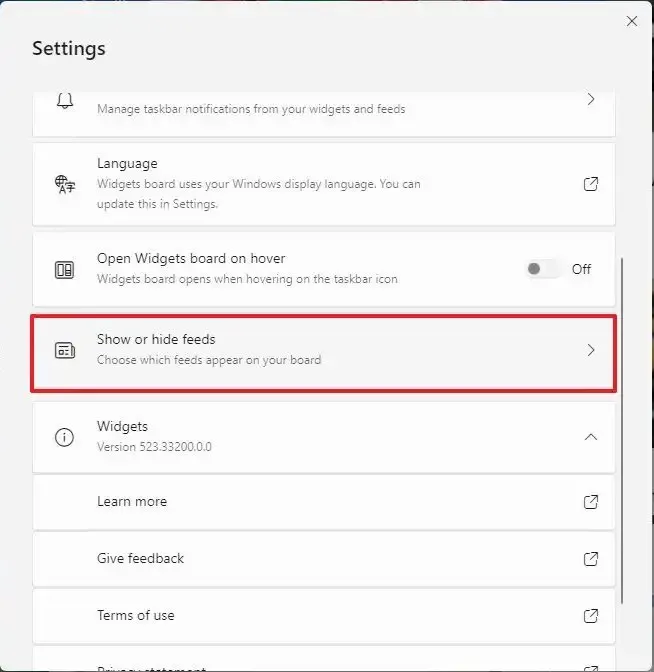
Configurações rápidas Alterações no elenco
Na próxima vez que você abrir as Configurações rápidas (tecla Windows + A) para usar o recurso Transmitir, você notará algumas melhorias. Por exemplo, o sistema irá sugerir o uso do Cast por meio de um brinde de notificação ao realizar atividades multitarefa, como alternar frequentemente entre janelas para concluir uma tarefa ou usar o Snap Assist para organizar o espaço da tela.
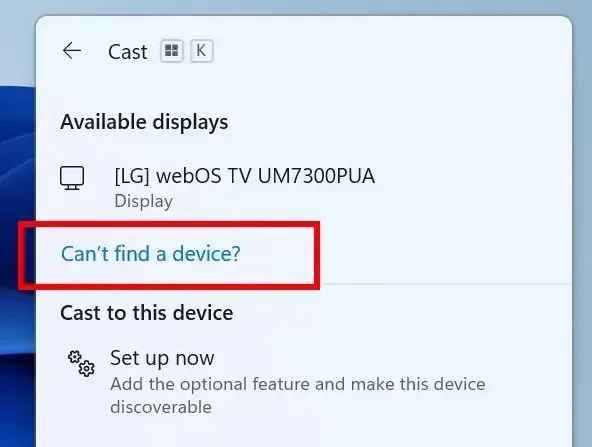
Além disso, o painel Transmitir foi atualizado com suporte adicional caso você tenha problemas para descobrir telas próximas, corrigir conexões e muito mais.
Inicialização e troca do Windows 365
A Microsoft também está testando o novo modo pessoal para inicialização do Windows 365, permitindo que você configure o dispositivo para inicializar diretamente em seu PC com Windows 365 Cloud. Como parte da experiência de inicialização do Windows 365, a empresa também está adicionando a capacidade das organizações de alterar o logotipo e o nome do “Windows 365 Boot” e introduz um novo mecanismo fail-fast para que você não precise esperar até que o o login não sabe que há um problema de rede.
Por fim, esta atualização facilita o acesso e o gerenciamento de som, exibição e outras configurações específicas do dispositivo do PC local diretamente do PC na nuvem na inicialização do Windows 365.
Como parte da experiência do Windows 365 Switch, esta atualização melhora a experiência de desconexão acessando PC local > Visualização de tarefas > Clique com o botão direito no botão Cloud PC > Desconectar.
Ao alternar entre seus respectivos computadores, você verá os termos “Cloud PC” e “Local PC” no indicador da área de trabalho. Além disso, o Cloud PC agora exibirá atualizações sobre o status da conexão e o indicador de tempo limite da conexão enquanto espera na tela de conexão.
Outras mudanças
Este voo também atualiza a experiência de compartilhamento para incluir uma opção de compartilhamento de itens pelo WhatsApp.
Além disso, a página Compartilhamento próximo agora permite renomear seu computador, fornecendo um nome mais amigável para identificar o dispositivo durante o compartilhamento.
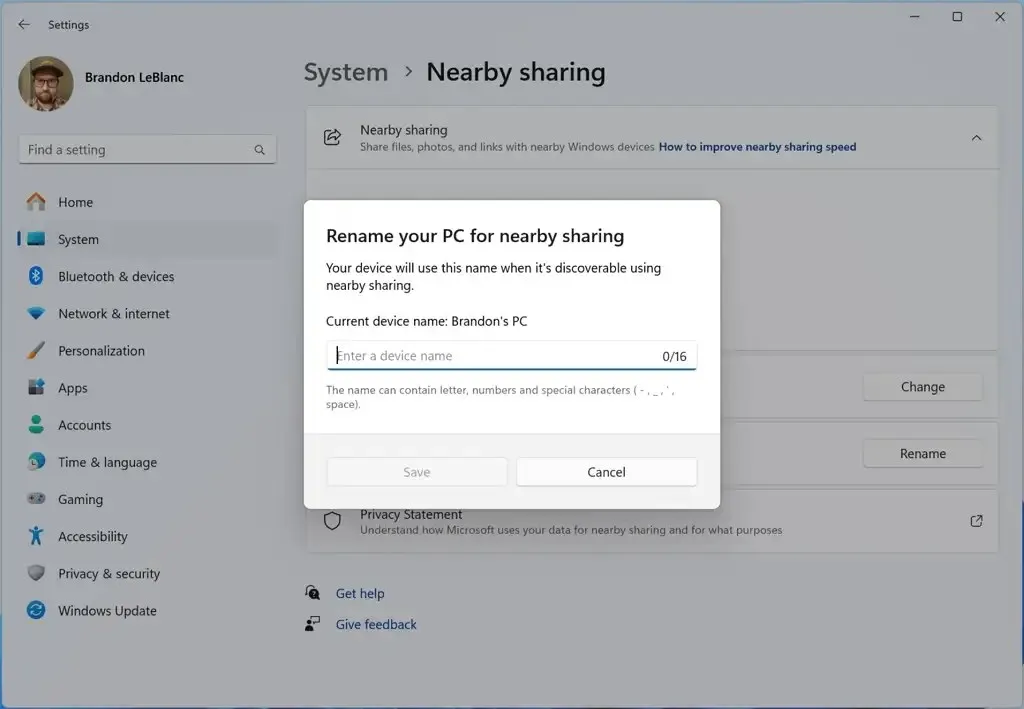
O Windows Narrator agora pode usar acesso de voz para abrir aplicativos, ditar texto e interagir com elementos na tela usando sua voz.
Correções da versão 23601 do Windows 11
Como parte das correções, o Windows 11 build 23601 aborda estes problemas:
- Copilot: foi corrigido um problema que fazia com que aplicativos de tela cheia fossem minimizados em monitores secundários ao iniciar o Copilot.
- Menu Iniciar: Foi corrigido um problema que fazia com que a seção Recomendado aparecesse em branco para alguns Insiders.
- Explorador de arquivos: foi corrigido um problema que afetava a confiabilidade do explorer.exe.
- Barra de tarefas: foi corrigido um problema em que ícones não combinados da barra de tarefas cortavam o título em vez de ajustar o comprimento do título.
- Gerenciador de Tarefas: Ao criar um arquivo de despejo para um processo, o local do arquivo de despejo deve ser selecionável agora para que você possa copiá-lo.
- Configurações: Corrigidas falhas ao abrir Sistema > Compartilhamento próximo.
Atualizações de aplicativos
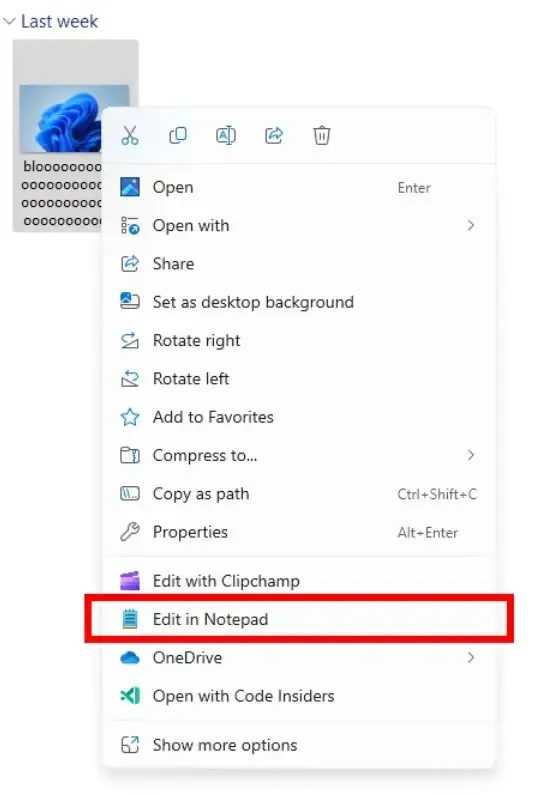
O aplicativo Microsoft Store oferece a capacidade de instalar aplicativos diretamente do site da Store usando o navegador da web. No aplicativo Store, a empresa está adicionando uma nova página dedicada para encontrar jogos que você pode jogar imediatamente, sem fazer download. Por fim, esta atualização também traz melhorias de desempenho para tornar a experiência de navegação e rolagem mais suave.
Por fim, como parte dos problemas conhecidos, a Microsoft aponta um problema entre o Copilot e o Voice Access, bem como vários problemas com a experiência dos Widgets.
Instale a compilação 23601
Para baixar e instalar o Windows 11 build 23601, inscreva seu dispositivo no Dev Channel por meio das configurações do “Programa Windows Insider” no “Atualização e atualização Seção Segurança”. Depois de inscrever o computador no programa, você poderá baixar a versão nas configurações do “Windows Update” clicando no botão “Verificar atualizações” .< /span>



Deixe um comentário